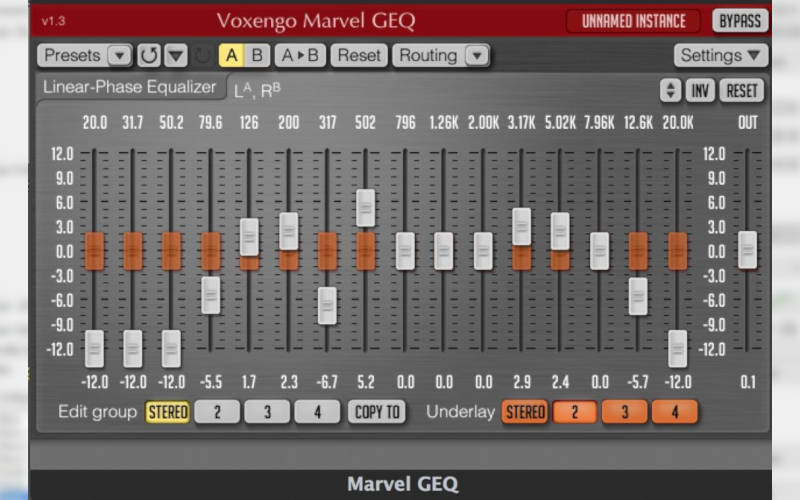- Эквалайзер для Windows 10
- Что такое эквалайзер
- Инструкция для проверки или обновлению аудио драйверов
- Встроенный Эквалайзер Windows 10
- Графический Эквалайзер
- Equalizer APO — Эквалайзер
- Эквалайзер для Windows 10 — Realtek HD Audio Manager
- Связанные материалы
- Эквалайзер для Windows 10 Скачать
- Лучший эквалайзер для Windows 10: Обзор ТОП-5 программ
- Использование встроенного эквалайзера
- ТОП-5 лучших программ:
- Equalizer APO
- Pushtec EQ VST
- PC Equalizer
- Viper4Windows
- Voxengo Marvel GEQ
- Какой эквалайзер для Windows 7, 8 и 10 установить на компьютер, чтобы улучшить звук?
- Эквалайзеры для Windows 7, 8 и 10 от производителей звуковых карт
- Эквалайзеры в плеерах
- Зачем нужен отдельный эквалайзер для Windows?
- Лучшие эквалайзеры на компьютер для Windows 7 и 10
Эквалайзер для Windows 10
Если вы любитель музыки и пользователь Windows 10, то возможно, вы ищете Эквалайзер для Windows 10. Для Android устройств, многие приложения эквалайзера доступны, которые вы можете загрузить с Google Play. Но когда нужен эквалайзер ПК, немногие доступные работают хорошо. Windows имеет встроенный эквалайзера, который и является основным.
Что такое эквалайзер
Если вы не знаете — Эквалайзеры представляют собой программные или аппаратные фильтры, что позволяет выравнивать или регулировать громкость определенных частот. В прошлом многие аппаратные инструменты были необходимы, чтобы сбалансировать звуковые частоты. Сейчас же работа может быть сделана, с помощью программного обеспечения для лучшего воспроизведения музыки.
Примечание: Перед тем как скачать Эквалайзер для Windows 10 или начать работу с аудио-эквалайзером, убедитесь, что установлены все аудио драйвера.
Инструкция для проверки или обновлению аудио драйверов
- Щелкните правой кнопкой мыши по кнопке запуска Windows 10, затем из меню выберите Диспетчер устройств.
(или вы можете нажать Windows + X, чтобы открыть меню) - В диспетчере устройств нажмите на кнопку «Звук, видео и игровые контроллеры», чтобы развернуть все звуковые драйверы.
- Для того, чтобы проверить драйвер обновляется или нет — правой кнопкой мыши на установленный драйвер и выберите опцию Обновить драйвер. Теперь, в драйверах обновления установки Windows щелкните на «Автоматический поиск обновленных драйверов».
- Готово, теперь Система автоматически выполнит поиск и обновит звуковые драйверы.
Встроенный Эквалайзер Windows 10
Прежде, чем рассказать о сторонних эквалайзерах для ОС Windows 10, мы поговорим о встроенном, и узнаем где находится Эквалайзер в Windows 10, как получить доступ к встроенному звуковому эквалайзеру в ОС от Microsoft. Все версии Windows, поставляются с графическим встроенным эквалайзером, который обеспечивает десяти-полосный эквалайзер — поп, рок, бас, джаз, клуб, тембр, вокал, классическая и т.д. Выполните следующие действия для доступа по умолчанию Windows 10 аудио эквалайзера.
Щелкните правой кнопкой мыши на значок динамика (который доступен в нижней правой части панели задач) и нажмите «Открыть параметры звука», выберите устройство вывода и пройдите по ссылке «Свойства акустических устройств».
Теперь Во вкладке улучшений, вы можете увидеть список несколько звуковых эффектов. Отметьте опцию эквалайзер, а затем раскройте эффекты, чтобы выбрать.
Графический Эквалайзер
Чтобы получить доступ к графическому эквалайзеру, нажмите на кнопку три точки (. ).
Здесь, вы можете сбалансировать звук от 31 дБ до 16k дБ., и предложено выбрать звуковой эффект или настроить вручную и применить для всей системы звуков. Недостатки такого по умолчанию эквалайзера в Windows 10, что каждый раз, когда вам нужно внести изменения, нужно пройти весь долгий процесс, чтобы открыть его. Вот почему, я предлагаю вам проверить другие бесплатные эквалайзеры для Виндовс 10.
Equalizer APO — Эквалайзер
Если вы ищете сторонний звуковой эквалайзер, который может работать в масштабах всей системы, тогда это лучшие решение, для вас. Этот инструмент не только позволяет сбалансировать звук, еще можете улучшить качество звука. При установке инструмента или программное обеспечение позволяет выбрать устройство и конфигурацию канала. Кроме того Equalizer APO автоматически определяет, какое устройство подключено на данный момент.
Эквалайзер APO поставляется с функцией графического эквалайзера с двумя полосами. Обладает панелью анализа, которая показывает пик усиления в режиме реального времени, задержку и нагрузку на процессор, что делает его пригодным для интерактивных приложений. Он поддерживает VTS плагин и может быть интегрирован в Voicemeeter. Процесс установки программного обеспечения легок, и вы можете сделать это самостоятельно.
Эквалайзер для Windows 10 — Realtek HD Audio Manager
По умолчанию эквалайзер Windows 10 realtek high definition audio поставляется с DTS аудио контроля или аудио менеджером Realtek HD. Хотя вы получите те же самые параметры, которые вы получаете с эквалайзером по умолчанию, Realtek HD Audio Manager, позволяет пользователю изменять настройки для воспроизведения и записывающих устройств.
Этот эквалайзер также поставляется с десятью полосным графическим эквалайзером, вы можете вручную выровнять звук. Этот аудио менеджер также позволяет отменить фоновый шум, используя функцию «адаптивные шумоподавления».
Для того, чтобы открыть доступ к этому звуковому эквалайзеру, следуйте этой небольшой инструкции.
- Во первых, Перейдите на этом компьютере каталог C: \ Program Files \ Realtek \ Audio \ HDA
- Запустите файл RtkNGUI64.exe, чтобы открыть Realtek HD Audio Manager
Он поставляется с 31 дБ до 16L дБ диапазон диапазона, что делает его, лучшим эквалайзер для ПК. Программное обеспечение поставляется с параметрами окружающей среды, в том числе под водой, трубы, лес, комнаты и многие другие. Как APO, конфигурации колонок также доступны, вы можете настроить параметры акустических систем в стерео, 5.1 акустических систем, и квадро. Этот расширенный вариант не входит по умолчанию HD Audio Manager, вам необходимо скачать обновленную версию.
Связанные материалы
Эквалайзер для Windows 10 Скачать
Есть много графических эквалайзеров, доступных для Windows 10. Но некоторые из них представлены в пробной версией и блокированными функциями. Эти эквалайзеры являются бесплатными и более чем достаточными функциями, чтобы сбалансировать звук.
Я же предлагаю вам Скачать и попробовать Эквалайзер для Windows 10 — Realtek.
- Скачать с официального сайта на русском || Realtek HD Audio Driver (Windows 7/8.1/10) 32-bit
- Скачать с официального сайта на русском || Realtek HD Audio Driver (Windows 7/8.1/10) 64-bit
Лучший эквалайзер для Windows 10: Обзор ТОП-5 программ
Немногие знают, но существует встроенный эквалайзер для Windows 10 и речь даже не о Realtek HD. Он предлагает весьма ограниченный функционал, который для людей с идеальным слухом не подходит. Для менее требовательных меломанов возможностей настройки будет достаточно. Если потребности выходят за пределы способностей стандартного эквалайзера, рекомендуем обратиться к сторонним приложениям. Они умеют выравнивать звук в разных частотах, делая звучание более сбалансированным. Немного ниже представлена подробная инструкция по настройке решения от Windows и 5 лучших программа-эквалайзеров.
Использование встроенного эквалайзера
Предустановленный микшер присутствует во всех релизах Windows. Его возможности далеки от профессиональных потребностей, но кому-то и этого окажется достаточно. Главное условие обеспечения объёмного и качественного звука – наличие хороших колонок со стереозвучанием. Остальное можем сделать самостоятельно. Стандартное решение Виндовс умеет: менять формат звука (2.0, 2.1, 5.1, 7.1), настраивать баланс, улучшать звук, за счёт подавления эха, изменения высоты голоса и т. п.
- Кликаем ПКМ по изображению динамика на панели уведомлений и выбираем «Устройства воспроизведения».
- Делаем щелчок правой кнопкой по активному устройству воспроизведения звука и выбираем «Настроить динамики».
- Устанавливаем подходящий формат звука. Чтобы не ошибиться, можем воспользоваться кнопкой «Проверка».
- Указываем типы колонок, которые присутствуют в акустической системе пользователя и закрываем окно.
- Возвращаемся к окну с отображением подключенных колонок, где нажимаем ПКМ по ним и выбираем элемент «Свойства».
- На вкладке «Уровни» настраиваем баланс и величину сигнала.
- На странице улучшения можем активировать подавление голоса, изменить звук на основании обстановки, настроить высоту тона.
- Ниже есть эквалайзер с предустановленными режимами воспроизведения для разных условий использования.
Сервис ограничен в функциональности по сравнению с программами сторонних разработчиков. В них возможностей настройки значительно больше.
ТОП-5 лучших программ:
Все профессионалы и ценители качественной музыки не ограничиваются использованием стандартного эквалайзера. Они предпочитают одно из следующих приложений.
Equalizer APO
Скорее всего это лучший эквалайзер для Виндовс 10 . Помимо стандартных ползунков, показывает результаты изменений в виде графика. Визуализация внесённых правок упрощает настройку звучания. Для сравнения и будущего изменения звука график можем сохранить в файл. Equalizer APO – это универсальное ПО для повышения качества звука в ОС и файловой обработки. Выпускается в 3 версиях: на 15, 31 полос и параметрическая. Каждая из них поддерживает все популярные форматы и не имеет ограничений. Всё перечисленное помогает произвести максимально тонкую настройку звучания.
Ещё несколько моментов:
- возможность максимальной тонкой и детальной настройки частоты с амплитудой звука;
- поддерживает запись звука с микрофона;
- умеет сохранять уникальные пользовательские фильтры;
- бесплатное распространение;
- может интегрироваться в ряд прочих программ.
Pushtec EQ VST
Необычная программа с 6 полосами и массой функций идеально приспособлена для профессионалов музыкального жанра. Позволяет выбрать массу необычных эффектов, к примеру, радио обращение. После использования фильтра звук превратится в тот, что мы привыкли слышать с эфирного радио. Обладает эксклюзивными наборами настроек, но в качестве основы используется стандартный эквалайзер, поэтому разобраться несложно.
- плавные и чёткие переключатели;
- тонкая персонализация рычагов;
- инверсия для большинства параметров.
PC Equalizer
Огромной популярностью обязан интуитивностью и простотой освоения. Хоть и обладает рядом настраиваемых параметров, но интерфейс остаётся всё таким же интуитивным. Разработчики сделали ставку на часто используемые функции и отточили их до идеала. Идеально подходит для пользователей, нуждающихся в эквалайзере со статическими частотами и функцией моментальной фильтрации звучания. Умеет устанавливать задержки для разных параметров и обладает библиотекой эффектов, которые к тому же можем создавать самостоятельно.
Ещё несколько интересных моментов:
- возможность установки ассоциации с проигрывателями в Windows;
- автоматически устанавливается в автозагрузку;
- проект бесплатный.
Viper4Windows
Удачный эквалайзер на компьютер с Windows, который не умеет обрабатывать и записывать новую музыку, но корректирует воспроизводимый звук ОС. Является полнофункциональной системой корректировки звука с массой настроек: управление импульсами, обеспечение объёмного звука, и остальные функции рендеринга. Эффекты есть, но они стандартны. Из профессиональных технологий: реверберация, компрессор, лимитер и прочее.
Ещё хочется написать, что:
- требует предварительное указание динамиков для настройки;
- не становится в автозагрузку Windows;
- присутствуют классические режимы звука.
Voxengo Marvel GEQ
Программа на 16 полос, то есть пространство для творчества в ней действительно много. Ощущение свободы действий только усиливает набор уникальных функций. При всех достоинствах утилита остаётся бесплатной. Одно из достоинств эквалайзера – быстрая персонализация EQ для каждой дорожки или целого трека. Во время обработки каналов применяется задержка на 9 мс. Ещё одна особенность – функция просмотра и сравнения результатов работы разных настроек. Также профессионалам нравится возможность группировать каналы.
- работа с 64-битным сигналом;
- отдельные режимы настройки стереосистемы и многоканального звука;
- поддерживает все частоты дискретизации.
Для любительского использования может оказаться достаточно базовых способностей встроенного эквалайзера Windows. Меломанам и музыкантам нужно что-то более функциональное, с возможностью тонкой настройки звука. Всеми необходимыми инструментами обладают лучшие эквалайзеры от сторонних разработчиков. Топовые программы на рынке для настройки воспроизведения звука описаны выше.
Каким эквалайзером пользуетесь вы и почему? Ответ можете оставить в комментариях.
Рейтинг статьи 3.4 / 5. Голосов: 17
Пока нет голосов! Будьте первым, кто оценит этот пост.
Какой эквалайзер для Windows 7, 8 и 10 установить на компьютер, чтобы улучшить звук?
Читайте в обзоре, какой эквалайзер для Windows стоит поставить на компьютер и наслаждаться отличным звуком. В рейтинг попали бесплатные и платные программы для Виндовс 7,8, и 10. У каждого человека слух по-разному воспринимает разные частоты. Одним достаточно слушать музыку на стандартных настройках, а другим лучше настроить его звучание при помощи эквалайзера.
Существует несколько видов эквалайзеров для Windows: используемые со звуковой картой, встроенные в стандартное программное обеспечение, специальные – идущие вместе с аудиоплеерами или редакторами звуковых дорожек. Расскажем о способах настройки звука и лучших программах, способных помочь вам в отладке.
Эквалайзеры для Windows 7, 8 и 10 от производителей звуковых карт
Эта разновидность программ-эквалайзеров устанавливается вместе с драйверами звуковой карты. Она помогает настроить звучание и выбранные опции будут применяться ко всем воспроизводимым аудиодорожкам. Расскажем о настройке на примере двух производителей звуковых карт.
Realtek
Самыми популярными звуковыми картами являются Realtek. Они встречаются на 70% современных компьютеров. У них достаточно мощная поддержка от производителей и большое количество драйверов для разных версий операционных систем. Новые пакеты дополнены удобным средством для настройки звучания – эквалайзером. Работать с ним просто:
- Скачайте и установите пакет драйверов для звуковой карты Realtek.
- В панели управления после установки должен появиться фирменный значок утилиты. Щелкните по нему, чтобы открыть окно настройки звука. Если у вас нет нужно иконки, то получить доступ к корректировке опций можно пройдя по пути: «Панель управления» — «Звук» — «Диспетчер звука Realtek».
- Эквалайзер находится во вкладке «Звуковые эффекты». Тут вы можете настроить звучание в зависимости от окружающей обстановки и любимого музыкального направления.
Штатного эквалайзера достаточно для любительской настройки колонок. При необходимости вы сможете откатить внесенные изменения до стандартных при помощи кнопки «Сброс», располагающейся в той же вкладке «Звуковой эффект».
Если у вас аудиокарта АС97, то специальную утилиту нужно будет скачивать отдельно от пакета драйверов. Называется это программное обеспечение Ffdshow Audio Decoder. Его присутствие обозначается небольшой квадратной иконкой, которая располагается рядом с часами (в трее). Использовать эту утилиту просто:
- Правой клавишей мыши щелкните по иконке FFa. Из обширного списка выберите вторую строку Ffdshow Audio Decoder.
- Внешний вид этой утилиты немного устарел, но найти нужную функцию. Будет не сложно. В левой части окна латиницей написаны инструменты, доступные пользователю.
- Установите маркер напротив слова Equalizer.
- В правой части окна вы сможете изменить настройки звучания по своему выбору. Сброс настроек на стандартные производится при помощи кнопки Reset.
Для более тонкой настройки звучания можно использовать другие инструменты из списка слева. Там их достаточно. Откатить параметры на стандартные можно при помощи кнопки Reset order.
Эквалайзеры в плеерах
Каждый аудио- и видеоплеер имеет встроенный эквалайзер, который можно использовать только для изменения настроек звука в конкретной программе. При прослушивании треков онлайн, они работать не будут. Рассмотрим, как настроить эквалайзер на Windows на примере наиболее распространенный проигрывателей.
Kmplayer
Найти эквалайзер в любой программе не так сложно. Расскажем об этом на примере Kmplayer:
- Установите проигрыватель для прослушивания музыки.
- Запустите программу. Она будет представлять собой небольшой прямоугольник, к которому можно присоединить список воспроизведения и открыть другие дополнительные окна.
- Васе инструменты, встроенные в KMplayer, скрываются в панели управления. Она обозначается в этой программе пиктограммой «Шестеренка».
- В дополнительной панели управления найдите вкладку «Настройка звука».
В этом эквалайзере вы сможете сделать классическую настройку звука и применить разнообразные эффекты из встроенной библиотеки.
Windows Media Player
В 7 и 8 версии операционной системы Windows в список стандартного пакета утилит включен аудиоплеер. Несмотря на то что это базовая утилита, она тоже обладает функцией точной настройки звука. Но найти ее в ней не так просто. Разберемся с особенностями работы WMP, которые должен знать каждый пользователь.
- После установки операционной системы становится программой по умолчанию для всех аудиофайлов. Если у вас несколько аудиоплееров, то открыть файл именно в WMP можно щелкнув по нему правой клавишей мыши и выбрав пункт «Открыть с помощью». В списке доступных программ найдите Windows Media Player. Чтобы добавить в плейлист сразу несколько файлов, необходимо найти эту утилиту среди стандартных программ меню «Пуск». Затем перенесите туда несколько выделенных аудиофайлов.
- После того как вы научились использовать WMP Можно приступить к настройке звука. В любом месте экрана щелкните правой клавишей мыши, из появившегося списке выберите «Дополнительные возможности». Перед вами откроется список доступных инструментов, среди которых нужно выбрать «Графический эквалайзер». После выбора этого пункта появится небольшое окно, в котором вы сможете отрегулировать звучание.
Этот эквалайзер для Windows отличается возможностью выбрать одну из трех базовых настроек звучания. Но перед тем как его использовать не забудьте нажать кнопку «Вкл», в противном случае он не будет активирован.
Зачем нужен отдельный эквалайзер для Windows?
Прежде всего отдельные утилиты необходимы для отладки звучания музыки, проигрываемой онлайн. Современные программы отличаются несколькими важными преимуществами:
- широким диапазоном настройки частот;
- настройками для работы с музыкальные треками и целыми альбомами;
- профессиональными опциями;
- точной регулировкой высоких и низких частот;
- встроенным визуализатором;
- функцией «Сглаживание».
Также такие программы позволяют редактировать непосредственно музыкальные треки, добавлять в них эффекты и удалять лишние куски. Перед скачиванием и установкой эквалайзера уточните, какие опции в него входят. Если вам достаточно точной настройки, то можно пробовать бесплатные приложения. Платные программы хороши для тех, кто пишет музыку или занимается ее редактированием.
Лучшие эквалайзеры на компьютер для Windows 7 и 10
Теперь стоит рассказать более подробно о разнообразных утилитах, предназначенных для регулировки звука. Начнем с пятерки лучших.
Equalizer APO
Эту программу по праву считают лучшей среди эквалайзеров, так как она выпускается в трех версиях и имеет большой запас инструментов. Прежде всего расскажем о версиях утилиты: вы можете приобрести ее с 31 полосой, 15 полосами и в параметрическом варианте. Этот уникальный продукт способен заменить штатный эквалайзер операционной системы и в то же время его можно использовать для редактирования музыкальных файлов.
Утилита предназначена для точной настройки и обработки файлов. Она позволяет сохранять результаты в отдельной папке, создавать профили с настройкам для разных случаев жизни. Работает программа со всеми форматами, не имеет лимитов и обладает обширной библиотекой фильтров и эффектов. Другие ее преимущества:
- возможность настроить работу с микрофоном и устройствами для звукозаписи;
- встроенный инструмент для создания собственных фильтров;
- отсутствие платы за использование и регулярное обновление версии.
При необходимости этот эквалайзер можно интегрировать практически в любой аудиоплеер.
Pushtec EQ VST
Эта утилита обладает 6 полосами и большим набором доступных опций. Начинающие композиторы очень любят использовать эту утилиту, так как в ее библиотеке есть необычные эффекты, например, можно наложить на трек фильтр, делающий звучание похожим на радио или телефонную связь.
За основу этого продукта разработчики взяли классический эквалайзер, а затем дополнили его добавочными функциями. Эта программа существует уже продолжительное время и за годы приобрела преимущества:
- переключатели поворачиваются плавно;
- необычный и приятный интерфейс;
- точная настройка;
- инверсия выбранных параметров.
Есть и важный недостаток этой программы – отсутствие официального сайта и поддержки разработчика. Зато распространяется она бесплатно, но использовать ее стоит только в виде хобби. Существуют другие, более профессиональные программы.
Viper4Windows
Этот продукт имеет ограниченный функционал – он предназначен только для настройки звука. Его стоит скачивать тем, кто не занимается редактированием музыкальных файлов, а хочет более точно настроить работу звуковой карты. В ней собрано много эффектов. Наиболее важными преимуществами являются:
- наличие режима ревербераци;
- встроенный компрессор, лимитер и другие важные инструменты:
- опция объемного звучания и других аудио эффектов;
- обработка импульсов;
- набор стандартных режимов.
Перед использованием этого эквалайзера необходимо выбрать свои динамики, чтобы настройка была более точной. Это необходимо будет делать для каждого устройства для воспроизведения звука.
Разработка этой программы ведется и по сей день, поэтому иногда выходят обновления, которые можно будет загрузить бесплатно. Скачивать утилиту лучше всего с официального сайта.
Voxengo Marvel GEQ
Этот эквалайзер для Windows дает широкий простор для творчества – в ней 16 полос. При этом она распространяется бесплатно и очень проста к восприятию. Основное преимущество этой утилиты – настройка эквалайзера для отдельных дорожек или всего трека.
Обработка канала происходит с задержкой всего 9 миллисекунд, также у пользователя есть возможность сравнить результаты двух настроек, чтобы выбрать лучший вариант. Преимущественно эта программа используется композиторами и начинающими ди-джеями.
Можно выделить следующие особенности использования этого продукта:
- обработка сигнала в 64 бита;
- провести редактирование можно в режиме стерео или многоканальном;
- возможность собирать каналы в группы (очень нравится профессионалам);
- отсутствие ограничений по частотам дискретизации.
Этот продукт сейчас находится на стадии разработки, что означает значительное расширение его функционала после обновлений. Скачивать его лучше с официального сайта. Важный недостаток утилиты – она не русифицирована, поэтому не подойдет для тех, кто не знает английский язык.
Бесплатный эквалайзер для Windows PC Equalizer
Этот эквалайзер для Windows прост и достаточно известен. Программа подойдет как композиторам, так и людям, которые хотят использовать утилиту только для настройки звучания динамиков. В этом эквалайзере есть функция фиксации частот и быстрая фильтрация звука. Также вы найдете в нем возможность управлять отдельно левыми и правыми частотами. Основные возможности и особенности этой утилиты:
- возможность самостоятельно создавать фильтры и эффекты;
- большой набор стандартных эффектов;
- задержки применения различных параметров;
- возможность ассоциации программы с аудиоплеерами от разных производителей, этот эквалайзер один из немногих поддерживающих Windows Media Player;
- можно включить утилиту в автозагрузку, чтобы она запускалась вместе с операционной системой.
Этот продукт распространяется бесплатно, но у пользователей есть возможность поддержать его разработчиков самостоятельно.
Все представленные выше программы являются лучшими, но не всегда есть возможность запускать их на Windows 7 или более ранней версии. Эти варианты программ лучше всего использовать для любительских экспериментов в дорожками и треками.
Профессионалам необходимо выбирать более сложные варианты эквалайзеров: Massenburg DesignWorks EQ, FabFilter Pro Q2, Slate Digital VMR, IK Multimedia EQ 432, BX Digital V3. Каждая из них является уникальной и незаменимой. Перед скачиванием этих программ рекомендуется тщательно изучить их функционал. Подробно мы не будем останавливаться на каждой из утилит, так как у них очень много особенностей, совершенно не нужных простому пользователю.
Теперь вы знаете все лучшие эквалайзеры для Windows. Если у вас есть вопросы, то вы можете задать их в комментариях. Делитесь информацией с друзьями, рассказывайте о своем софте. Возможно именно вы расскажете о новом программном продукте, который мы незаслуженно обошли вниманием.